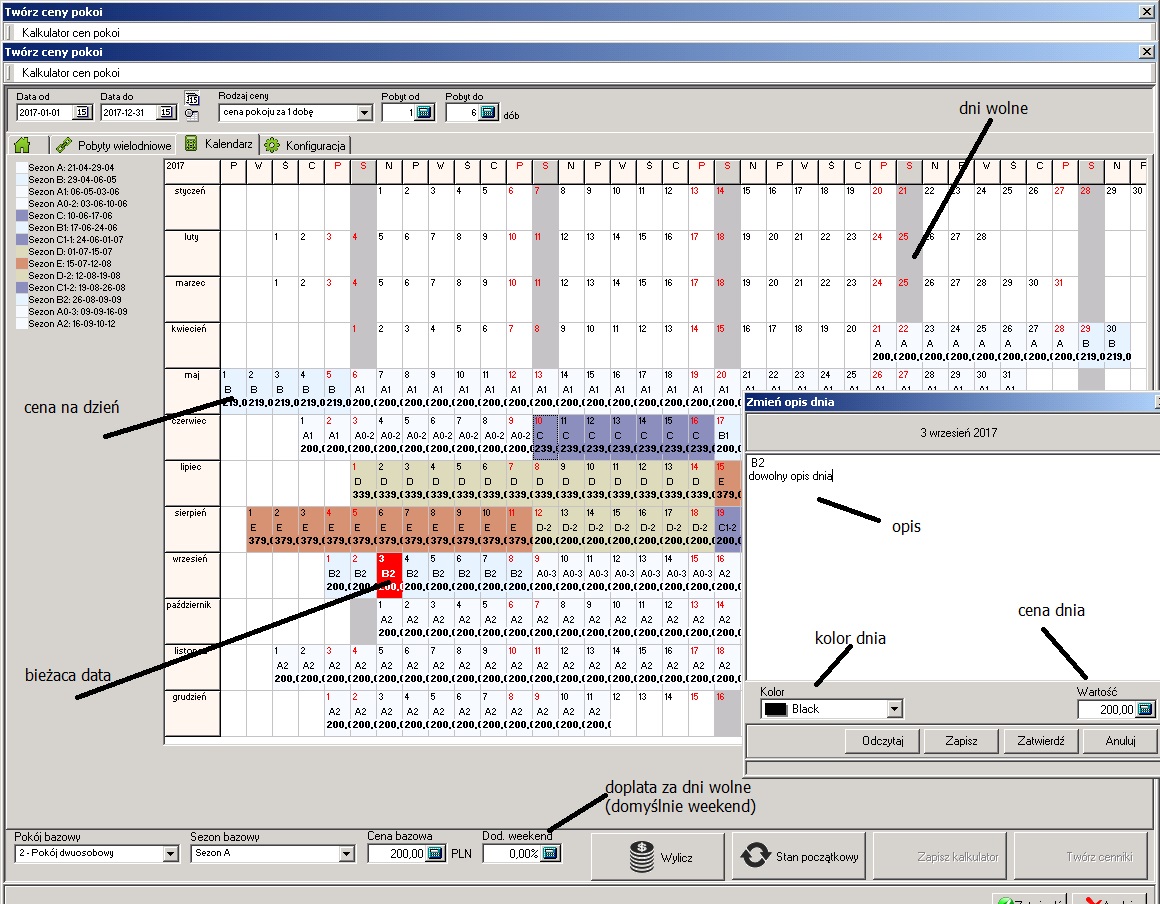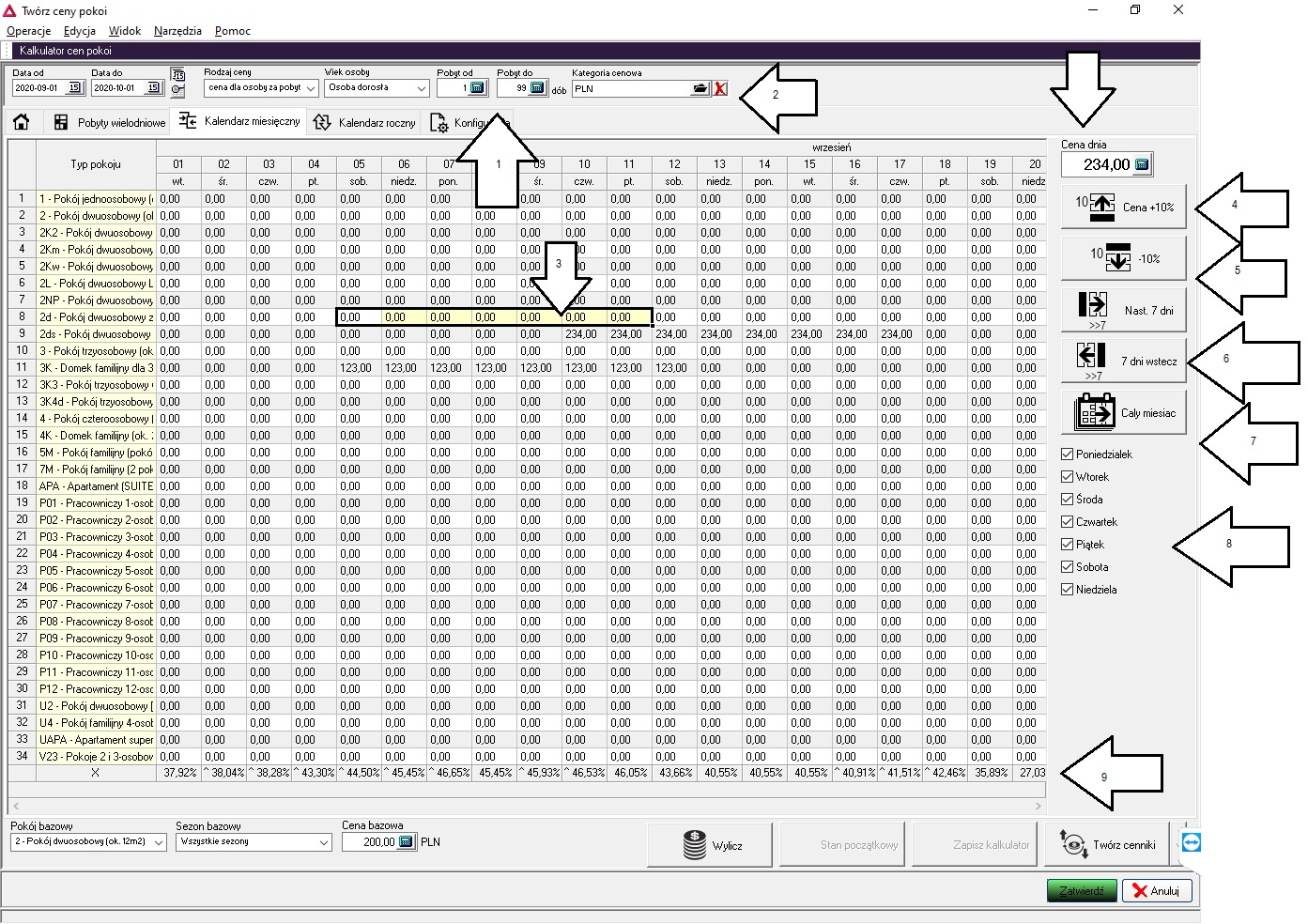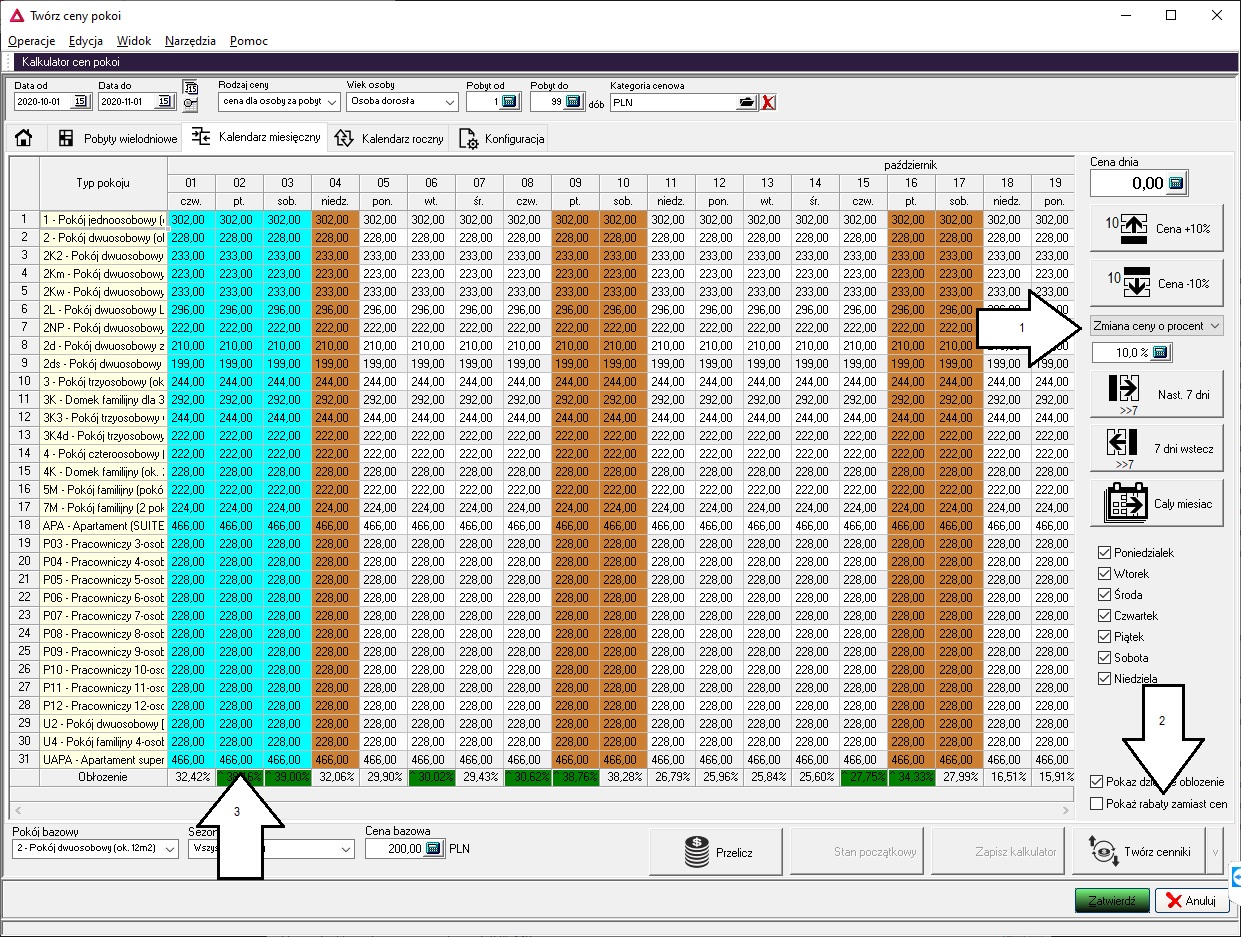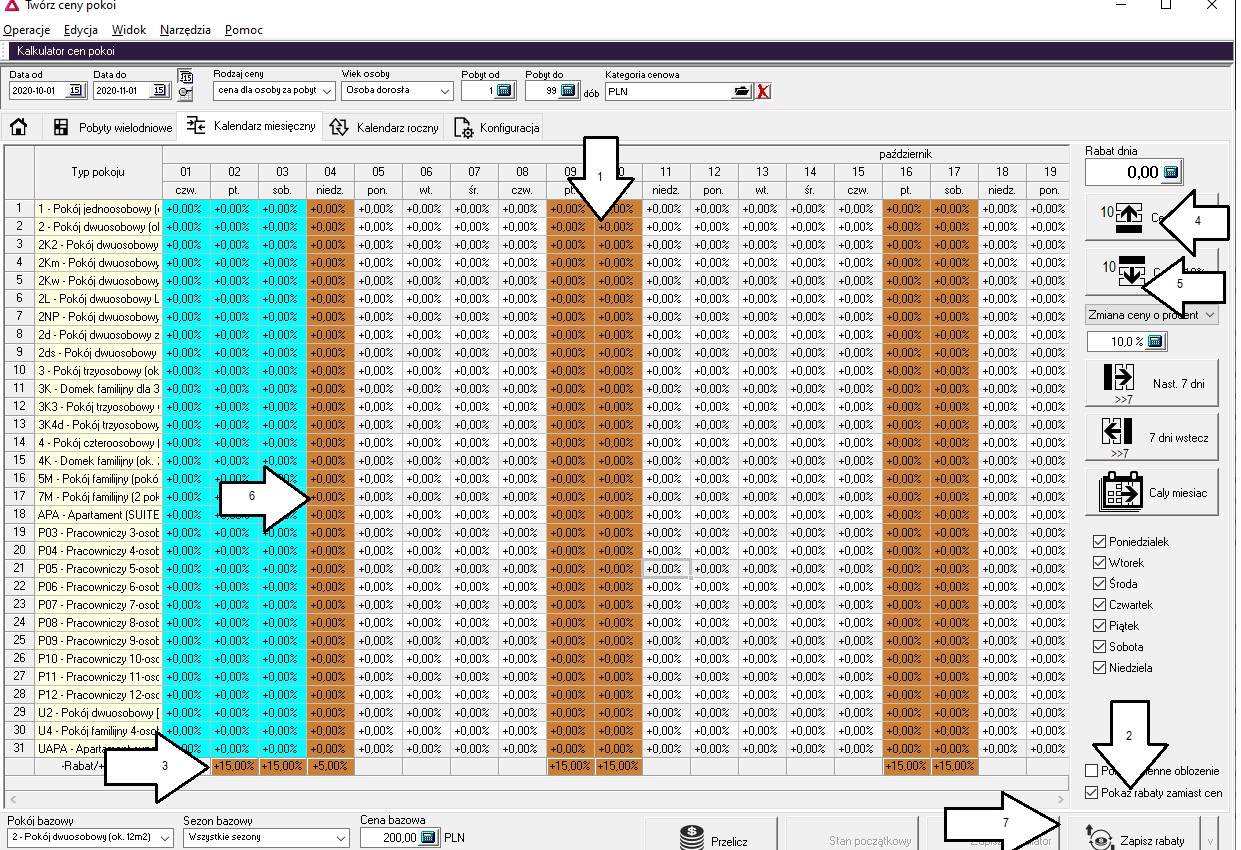jest elementem DM Plaza 2018, a także w uproszczonej wersji, nowych aktualizacji DM Plaza 2014 (wersje dh i późniejsze) i Plaza WEB
Na podstawie ceny bazowej tworzy w mgnieniu oka cenniki dla każdego typu pokoju, dla każdej kombinacji osób mieszkających, dni tygodnia, długości pobytu i innych parametrów.
W przypadku zmiany parametrów ceny, zakresu stosowania cennika, dodania wyjątków czy też sezonu kalkulator automatycznie przebudowuje cenniki w interesującym na zakresie dat.
Za pomocą tego narzędzia możliwe stworzenie dynamicznej ceny na dzień. Pozwala na powiązanie ceny z obłożeniem i automatyczną jej regulację.
Położenie kalkulatora: Dane wspólne-> pokoje i pomieszczenia->zarządzanie cenami pokoi
Jak skonfigurować poprawnie kalkulator cen.
Podstawowe dla kalkulatora cen jest stworzenie tablicy sezonów. Sezony można skonfigurować na podstawie danych historycznych lub korzystając z reguł hotelu.
W przypadku korzystania z danych historycznych dobrze jest korzystać z tabeli "obłożenie dzienne" (elementu revenue management opisanego w innymi miejscu).
Proszę pamiętać o tym, że sezony dzielą się na podstawowe i szczegółowe.
Szczegółowe sezony mogą dotyczyć dowolnego zakresu dni, a podstawowe są nadrzędne względem szczegółowych. I tak np sezon niski C (podstawowy) obejmuje sezony szczegółowe jesienny i wiosenny.
Drugim istotnym czynnikiem jest cena bazowa. Cena ta wraz rabatami za dni świąteczne będzie się podpowiadała podczas tworzenia cen
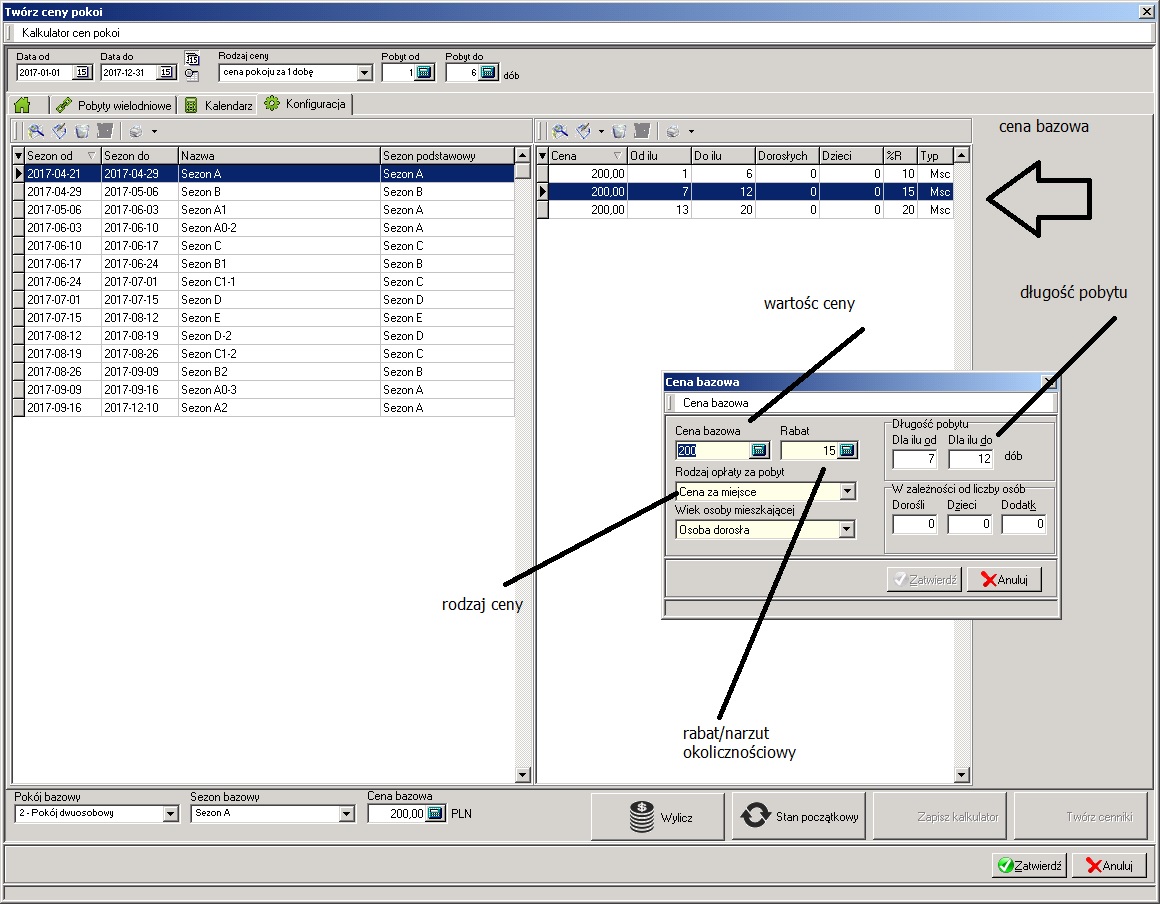
Praca z kalkulatorem
Główne zadanie obsługującego to wpisanie różnic w złotych pomiędzy danym sezonem, a sezonem bazowym w pola różnic. Są to pola w lewej części formularza. wypełniamy je podobnie jak w arkuszu kalkulacyjnym.
Klikając na poszczególne pole wpisujemy wartość. Wartość dodatnia nie musi być poprzedzona znakiem "+". Linię pokoju bazowego pozostawiamy niewypełnioną (system i tak ją zignoruje) - linia ta jest oznaczona kolorem żółtym.
Cena dla sezonu będzie liczona wg schematu:
Cena bazowa + różnica ceny sezonu+ wartość pola różnicy- rabat za pobyt wielodniowy
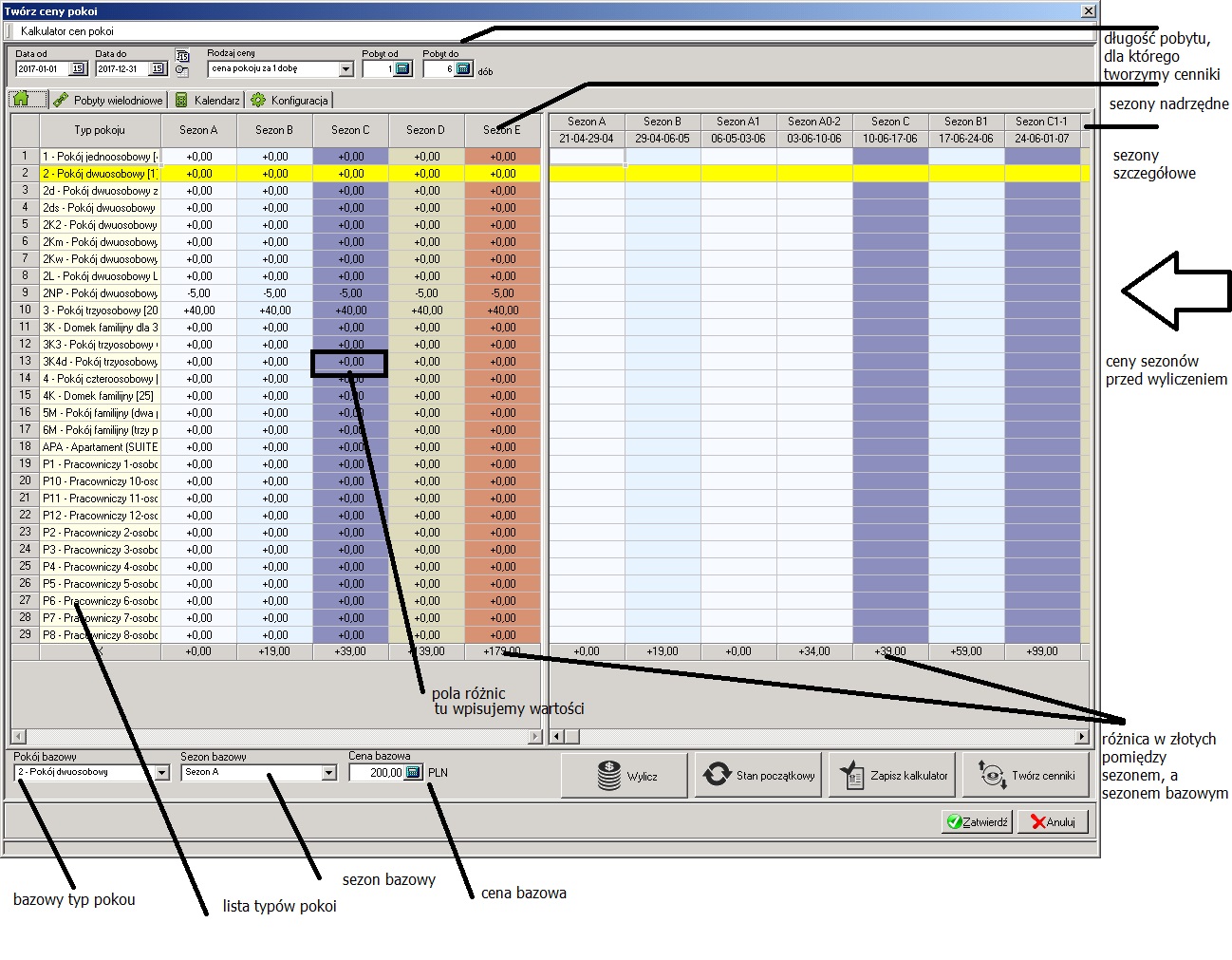
Aby zobaczyć efekt swojej pracy czyli ceny poszczególnych pokoi w sezonie naciskamy "wylicz". Ceny zostaną automatycznie wyliczone także przy zmianie ceny i przy zmianie zakładki formularza głównego na np "kalendarz".
Aby zapisać efekty swojej pracy należy nacisnąć "zapisz kalkulator". Od tego momentu podczas następnego uruchomienia kalkulatora system będzie wczytywał zapisane dane.
Przycisk "stan początkowy" służy do przywrócenia stany od ostatniego zapisu.
Po wyliczeniu kalkulator wygląda tak:
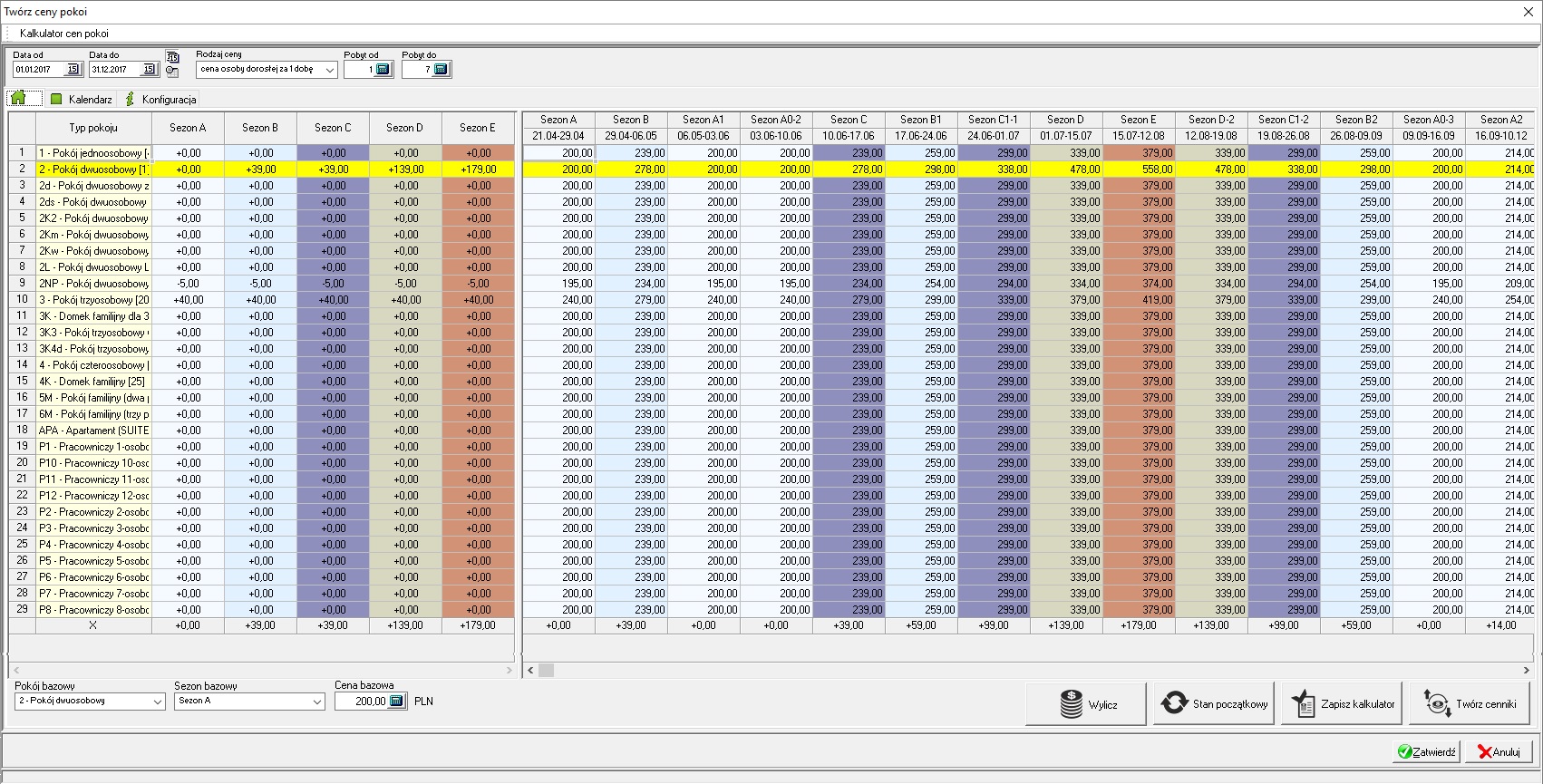
Kalkulator cen wielodniowych
Innym funkcją kalkulatora cen jest możliwość liczenia cen dla pobytów wielodniowych.
Ceny takie są liczone wg schematu jak na poprzedniej zakładce z tą różnicą, że uwzględniany jest rabat dla długich pobytów. Długość pobytu regulujemy zakresem dni.
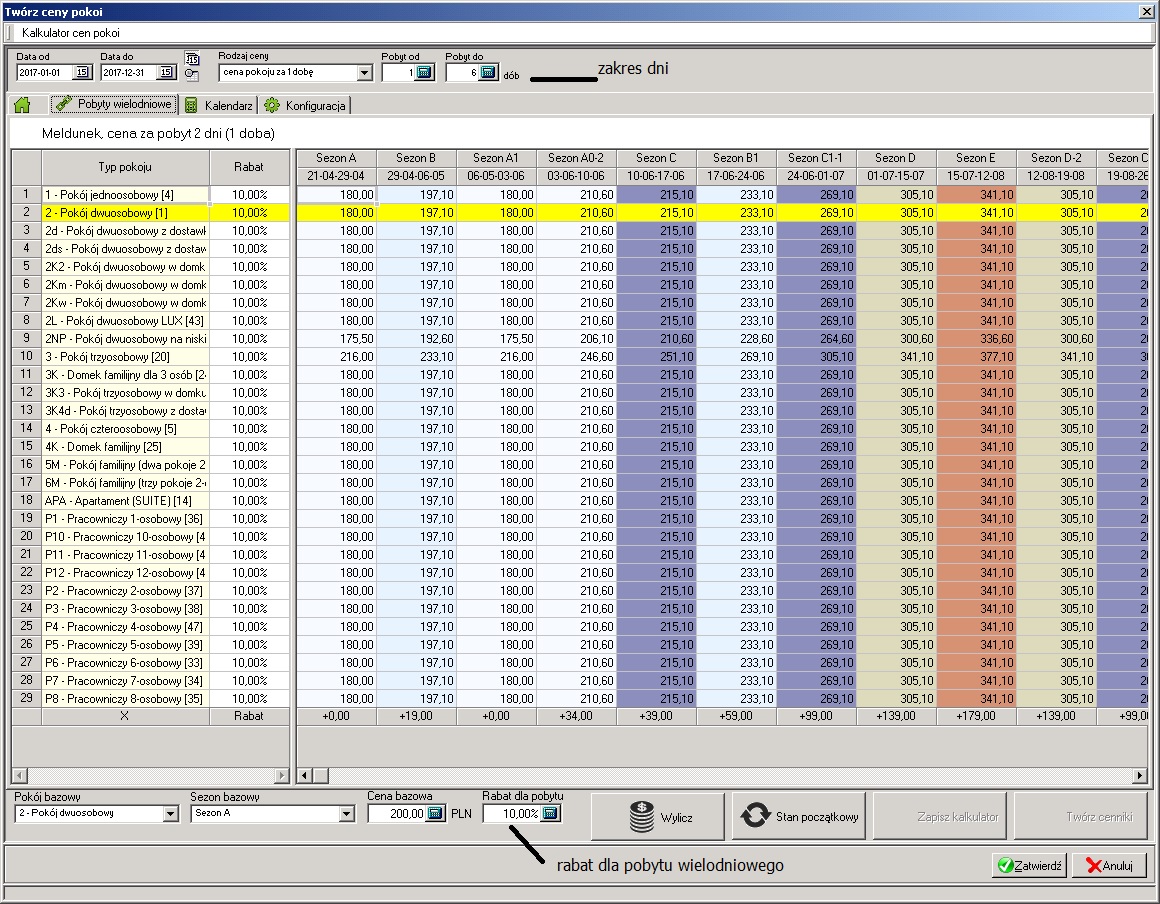
W przeciwieństwie do poprzedniej zakładki tu nie możemy zapisać kalkulatora - ten jest tworzony tylko na poprzedniej stronie.
Kalendarz
Do zmiany cen na poszczególne dni służy kalendarz. Dzięki niemu możemy ustalać ceny niezależnie od reguł